Xbox Live, тепер відомий як мережа Xbox, був запущений у 2002 році компанією Microsoft. Це онлайн-сервіс для ігор і розповсюдження контенту для користувачів Xbox. Сервіс включає можливість завантажувати ігри та спілкуватися з друзями. Його також можуть використовувати користувачі Xbox, ПК і мобільних пристроїв. Незважаючи на те, що за всі ці роки Xbox Live зазнав багатьох змін, його головна мета – об’єднувати гравців і надавати онлайн-ігри – незмінна. Незважаючи на всі чудові функції Xbox Live, користувачі стикалися з проблемами під час доступу до цих служб. Якщо ви маєте справу з такою ж проблемою і зіткнулися з помилкою Xbox Live 8015190e під час спроби підключитися до Xbox Live, тоді у нас є ідеальний посібник для вас. У нашому посібнику описано всі важливі моменти, пов’язані з помилкою 8015190e, яка виникає під час спроби з’єднання, і причини, що стоять за нею, і встановлює пріоритет ефективних виправлень для вирішення проблеми. Отже, давайте почнемо з короткої інформації про те, як виправити код помилки 8015190e.
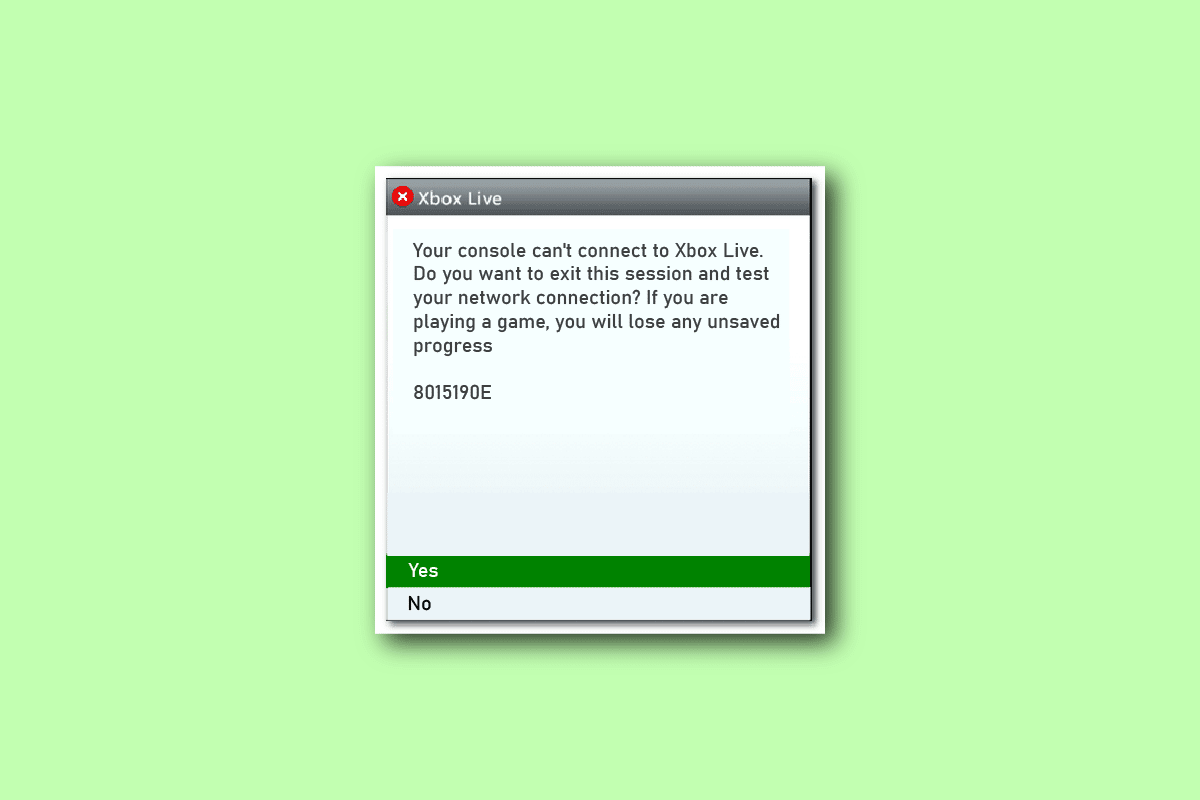
Як виправити помилку Xbox Live 8015190e
Помилка 8015190e виникає під час спроби підключитися до Xbox Live. Ця помилка зазвичай виникає під час спроби отримати доступ до служб, що надаються Xbox Live, і, отже, створює проблеми з хорошим ігровим досвідом. Помилка виникає через технічну чи іншу проблему зі службами Xbox Live.
Що викликає помилку 8015190e?
У появі помилки 8015190e є кілька причин. Перелік потенційних помилок можна переглянути в наведеному нижче списку:
- Код помилки може з’явитися через збій сервера з технічних причин або під час періодів обслуговування.
- Ще однією можливою причиною виникнення помилки 8015190e може бути пошкоджений кеш.
- Застаріла версія консолі Xbox також може бути основною причиною помилки.
- Наступною ймовірною причиною може бути пошкоджений профіль на Xbox 360.
- Якщо службу UPnP у браузері вимкнено, це також може призвести до згаданого коду помилки під час спроби отримати доступ до Xbox Live.
- Наступною причиною, яка може викликати помилку, є пошкоджені файли програмного забезпечення або мікропрограми.
- Інший профіль, увійшовши у ваш Xbox, також може призвести до появи помилки 8015190e.
Ви можете виправити код помилки 8015190e за допомогою кількох способів усунення несправностей, які ви збираєтеся виявити в наступних методах. Тож давайте почнемо з нашого найпершого методу, який простий і його слід розглянути, перш ніж переходити до потенційних виправлень.
Спосіб 1. Перевірте стан серверів Xbox Live
Під час усунення помилок у Xbox Live важливо перевірити, чи є збої в службі чи проблеми через технічне обслуговування. Якщо основні сервери Xbox Live не працюють належним чином або атаки DDoS спричиняють ініціювання коду помилки 8015190e, перевірте наявність серверів на офіційному сайті Сторінка статусу Xbox Live і дочекатися періоду, якщо вони не працюють.

Якщо всі служби на екрані сервера Xbox Live зелені, це означає, що проблема не в серверах, і вам потрібно перейти до наступного методу.
Спосіб 2. Усунення несправностей підключення до Інтернету
Як ви вже знаєте, помилка 8015190e виникає під час спроби підключитися до Xbox Live, і ця проблема означає проблему з вашим підключенням до Інтернету. Якщо з якоїсь причини підключення до мережі повільне або нестабільне, це може призвести до зазначеної помилки. Тому важливо переконатися, що підключення, яке ви використовуєте для Xbox Live, є надійним. Ви можете вирішити проблеми, пов’язані з повільним підключенням до мережі на вашому пристрої, за допомогою нашого посібника. Повільне підключення до Інтернету? 10 способів прискорити Інтернет!
 Зображення Стівена Філіпса на Unsplash
Зображення Стівена Філіпса на Unsplash
Спосіб 3: цикл живлення консолі Xbox
Якщо у вашому Xbox Live є збій мікропрограми, його можна вирішити за допомогою циклу живлення. Це також допомагає очистити силові конденсатори. Отже, виправте локальні проблеми з Xbox Live за допомогою циклу живлення за допомогою таких кроків:
1. Натисніть кнопку Xbox на консолі протягом 10 секунд.
 Фотографія Луї Філіпа Пуйтраса на Unsplash
Фотографія Луї Філіпа Пуйтраса на Unsplash
2. Від’єднайте кабелі та знову підключіть їх до консолі Xbox.
3. Увімкніть консоль Xbox, натиснувши кнопку Xbox.
Після виконання кроків з’явиться зелений екран, що вказує на успішне завершення циклу живлення.
Примітка. Якщо зелений екран не з’являється, повторіть описані вище дії.
Спосіб 4. Перезапустіть консоль Xbox
Наступним загальним рішенням для вирішення проблем із Xbox Live є спочатку перезавантаження консолі. Цей метод допомагає подолати незначні збої або помилки, які можуть заважати вам підключитися до Xbox Live. Отже, виконайте базовий перезапуск за допомогою наведених нижче кроків:
1. Натисніть кнопку Xbox на контролері протягом кількох секунд, щоб відкрити Power Center.

2. Тепер виберіть опцію Перезапустити консоль, як показано на малюнку нижче.

3. Нарешті виберіть опцію Перезапустити, щоб підтвердити та продовжити процес.
Спосіб 5: Використовуйте автономний режим
Якщо вам цікаво, як мені виправити код помилки 8015190e, обійшовши проблеми з сервером, ви можете спробувати використовувати офлайн-режим на своєму Xbox. З його допомогою ви зможете користуватися своєю консоллю, поки проблема з сервером не буде вирішена. Це, безумовно, позбавить вас можливості грати в онлайн-ігри, але допоможе вам користуватися консоллю без помилок. Дотримуйтеся наведених нижче інструкцій, щоб увімкнути автономний режим:
1. Спочатку перейдіть до Профілю та системи, а потім виберіть у меню Налаштування.

2. У розділі Загальні виберіть Параметри мережі.

3. Потім у меню Мережа виберіть опцію Перейти в автономний режим.

4. Нарешті спробуйте запустити гру, яка раніше стикалася з кодом помилки, і перевірте, чи проблему вирішено.
Спосіб 6: Очистіть кеш Xbox
Якщо ваші системні файли кешу Xbox пошкоджені, вони можуть спричинити проблеми у вашій консолі Xbox Live. Отже, щоб позбутися помилки Xbox Live 8015190e, просто зітріть ці файли з системи.
1. Відкрийте налаштування Xbox.
2. Виберіть налаштування системи на лівій панелі.
3. Потім виберіть опцію Пам’ять і виберіть запам’ятовуючий пристрій, який потрібно очистити.

4. Тепер натисніть кнопку Y на контролері Xbox.

5. Нарешті виберіть у меню Очистити системний кеш і підтвердьте команду, вибравши Так.
Спосіб 7. Оновіть консоль Xbox
Наступний спосіб усунення помилки 8015190e, яка спричиняє проблеми з підключенням до Xbox Live, — це оновлення Xbox. Старіша версія вашого Xbox може бути однією з багатьох причин, які можуть викликати проблему, тому переконайтеся, що на вашій консолі встановлено нову версію. Ви можете перевірити наявність оновлень консолі на офіційному веб-сайті або виконати наведені нижче дії.
1. Перейдіть до налаштувань Xbox.
2. Потім виберіть Система та відкрийте Оновлення та завантаження.

3. Нарешті виберіть опцію Консоль оновлення та перевірте, чи доступне оновлення.
Спосіб 8: Очистіть альтернативну MAC-адресу
Якщо здається, що у вас нічого не працює, і ви все ще думаєте, як виправити помилку Xbox Live 8015190e, спробуйте очистити альтернативну MAC-адресу з консолі Xbox One. Адреса керування доступом до медіа, також відома як MAC-адреса, використовується як мережева адреса під час зв’язку в межах сегмента мережі. Очищення альтернативної MAC-адреси означає усунення здогадок, пов’язаних із ручним вимкненням живлення консолі. Крім того, у цьому випадку, якщо провайдер надає динамічні IP-адреси за замовчуванням, очищення MAC-адреси допомагає вирішити всі ці проблеми та, зрештою, помилку Xbox Live 8015190e. Отже, дотримуйтеся короткого посібника, наведеного в наведених нижче кроках, щоб це зробити:
1. Перейдіть до налаштувань мережі Xbox.
2. У меню Мережа виберіть Додаткові параметри.

3. Тепер виберіть опцію Альтернативна MAC-адреса.
4. Потім у меню виберіть Очистити.
5. Тепер перезапустіть консоль, щоб застосувати зміни.
Спосіб 9: Увімкніть UPnP на маршрутизаторі
Часом помилка 8015190e виникає, коли ви намагаєтеся підключити свою консоль до мережі, для якої не відкрито трансляцію мережевих адрес (NAT). Цю проблему можна вирішити, увімкнувши опцію UPnP у налаштуваннях маршрутизатора чи модему.
Примітка. Ви можете перейти до наступного варіанту, якщо ваш маршрутизатор не підтримує UPnP.
1. Підключіть свою консоль до маршрутизатора, а потім введіть 192.168.0.1 або 192.168.1.1 у браузері, щоб відкрити сторінку налаштувань маршрутизатора.

2. Ви можете знайти IP-адресу свого маршрутизатора, якщо наведені вище адреси вам не підходять, а потім відкрити сторінку налаштувань.
3. Далі введіть облікові дані свого маршрутизатора, які за замовчуванням мають бути адміністратором і 1234. Якщо це не так, перевірте облікові дані свого маршрутизатора онлайн.

4. Тепер перейдіть до меню «Додатково» та відкрийте вкладку «Переадресація Nat».
5. Нарешті, увімкніть параметр для UPnP.
Після цього перезапустіть маршрутизатор, а потім консоль, щоб перевірити, чи помилка 8015190e виникає під час спроби з’єднання.
Спосіб 10: Виконайте скидання до заводських налаштувань
Як крайній засіб для помилки Xbox Live 8015190e, ви можете скинути заводські налаштування консолі Xbox, що допоможе вам позбутися проблеми, якщо жоден із методів досі не допоміг вам.
Примітка. Відновлення заводських налаштувань призведе до видалення всіх файлів із вашого профілю Xbox.
1. Перейдіть до налаштувань системи Xbox.
2. Тут виберіть опцію «Інформація про консоль».

3. Потім виберіть параметр «Скинути консоль».

4. Тепер виберіть опцію СКИДНУТИ ТА ЗБЕРЕГТИ МОЇ ІГРИ ТА ПРОГРАМИ.

5. Ви можете вибрати СКИДНУТИ ТА ВИДАЛИТИ ВСЕ, якщо хочете скинути налаштування консолі без збереження даних.

***
Ми сподіваємося, що наш посібник допоможе вам у вирішенні проблем зі службою Xbox Live і головним чином у виправленні помилки Xbox Live 8015190e. Розкажіть нам, який із методів вам у цьому допоміг. Крім того, залишайте свої запити чи пропозиції, якщо такі є, у розділі коментарів нижче.

